菜鸟软件园的小编zzz精心为您带来了win10怎样使两台电脑网线直连的教程,希望你们能喜欢!
win10怎样使两台电脑网线直连 win10两台电脑网线直连的操作方法

具体的步骤如下:
1、假设要把电脑A 中的文件拷贝到电脑B 。用网线将两台电脑连接,配置IP地址 [随意 ]。子网掩码和默认网关需一致,IP地址在同一地址段即可。这样两台电脑就处于同一局域网了。
图一:电脑A 的IP设置
图二:电脑B的IP设置
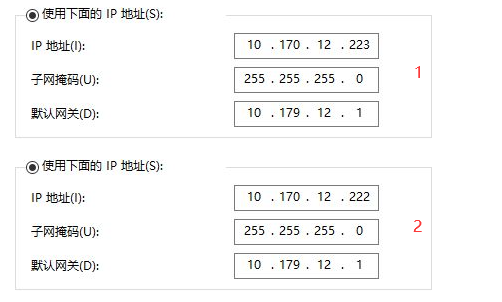
2、在电脑B上依次点击:控制面板 >网络和Internet >网络和共享中心 >高级共享设置 ,勾选“启用共享以便可以访问网路的用户可以读取和写入公用文件夹中的文件 ”,保存更改。
其中:
DESKTOP-G2QBL5S 为电脑A
DESKTOP-BMAL4MN 为电脑B
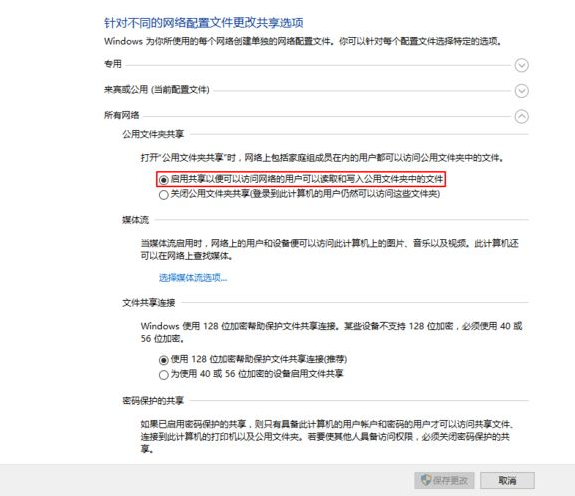
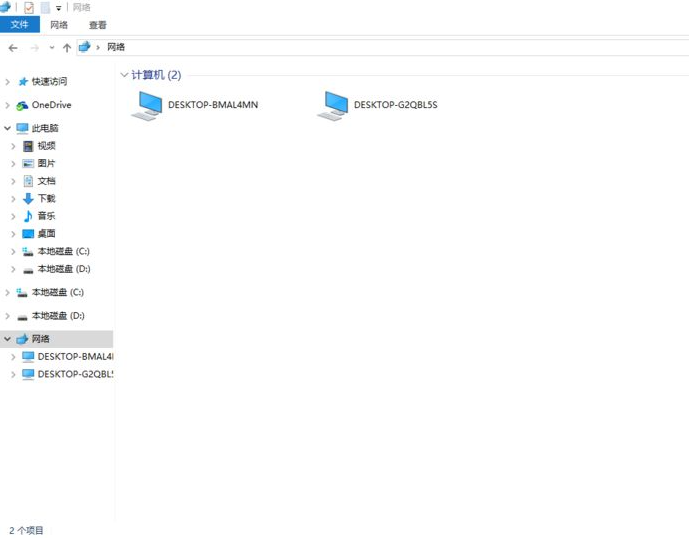
3、为了安全,Win10默认开启了“密码保护分享 ”。也就是说我们在双击“DESKTOP-G2QBL5S ”时,会出现“输入网络凭证 ”。
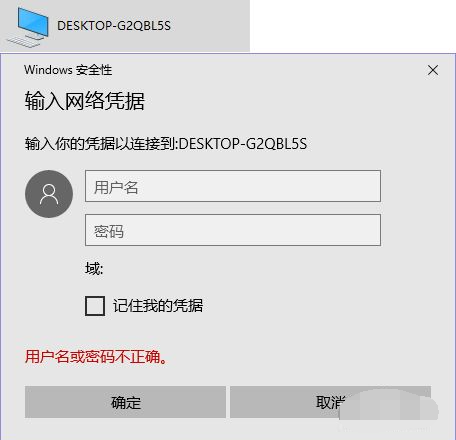
4、在电脑A端,依次进入 设置 >账户 >家庭和其他人员 >将其他人添加到这台电脑 ,添加用户。
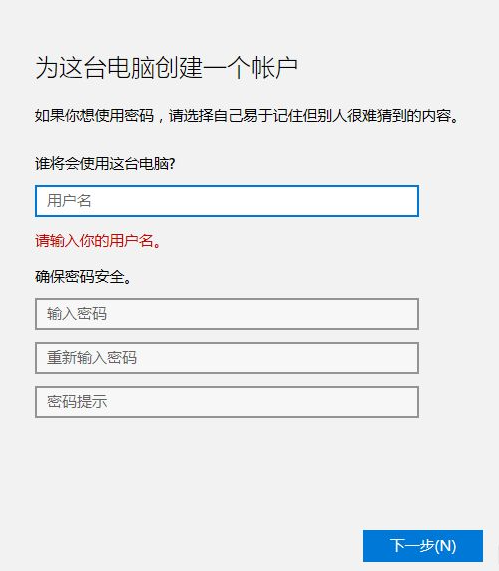
5、在电脑B中的“输入网络凭证 ”中输入在电脑A上设置的用户名 和密码 。就可以看到电脑A共享的文件了。
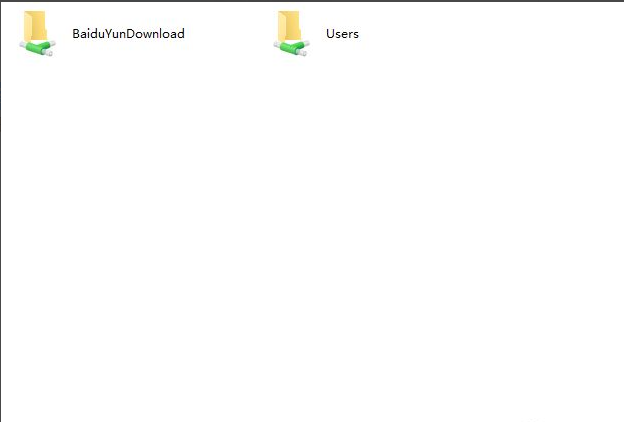
win10怎样使两台电脑网线直连相关问答
两台电脑一台是win10系统、另一台是XP系统;想使用网线连接达到共享文 ...
1、鼠标右击桌面右下角的网络图标,选择打开“网络和Internet设置”。2、点击“共享选项”。3、选择“启用网络发现”,启用”文件和打印机共享“。4、打开”所有网络“,勾选”关闭密码保护共享“,点击“保存更改”。5、打...
win10笔记本怎么接宽带
首先 点击电脑左下角的“windows键”,看到了设置。点击“设置”,进入“设置主页”。在“设置主页”里面,我们可以看到“网络和Internet”,点击进入,我们可以看到在下边有个“拨号”。点击“拨号”,可以看到拨号--设置新...
大哥!两台win10系统的电脑怎样用一根网线直连共享双方文件?网上说的
1、网线要用直连线的接线做法,2、两台电脑要设置同一网段的不同Ip地址,比如一台是192.168.1.2,另外一台是192.168.1.3,并且两台电脑设置的工作组要一样,3、直接用直连网线连接两台电脑的网卡口,...
标签:游戏攻略








